使用U盘制作Win10系统安装盘(简单易懂的教程,快速装机无压力)
随着科技的不断发展,Win10操作系统成为了大多数人选择的首选。然而,重新安装系统却是一件麻烦而费时的事情。但是,有了U盘制作Win10系统安装盘的方法,我们就可以轻松地完成系统安装,而无需通过光盘或其他方式。本教程将详细介绍使用U盘制作Win10系统安装盘的步骤,只需准备一个U盘和一台电脑,您就可以轻松完成系统安装。
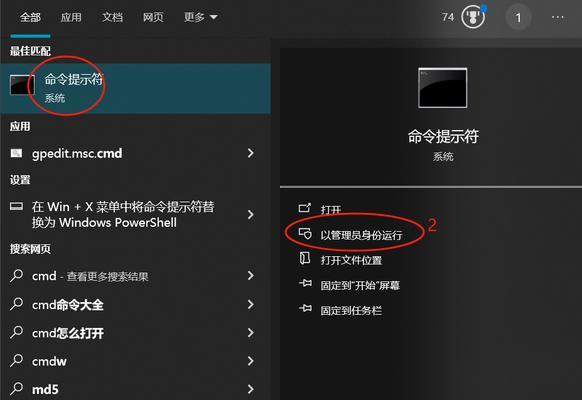
文章目录:
1.准备工作:获取Win10系统镜像文件
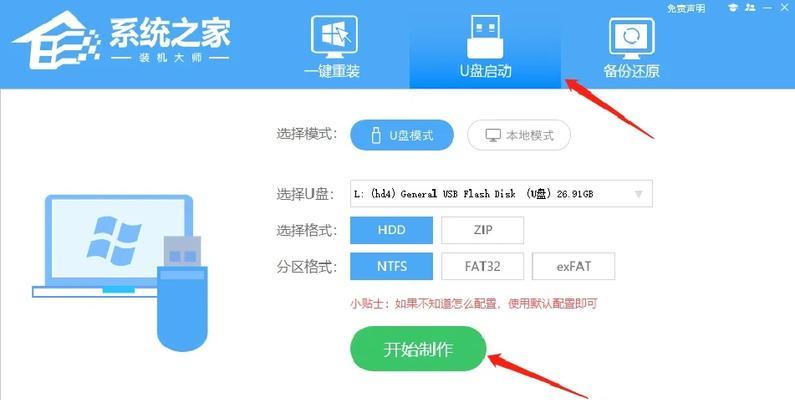
在制作安装盘之前,我们需要先获取Win10系统的镜像文件。您可以从Microsoft官方网站或其他可靠来源下载该文件。确保选择与您计算机硬件兼容的版本。
2.U盘选择:确保足够的容量和高速传输
选择一个容量足够的U盘用于制作Win10系统安装盘,建议至少8GB以上。同时,确保U盘的读写速度较高,这将有助于提高制作安装盘的效率。
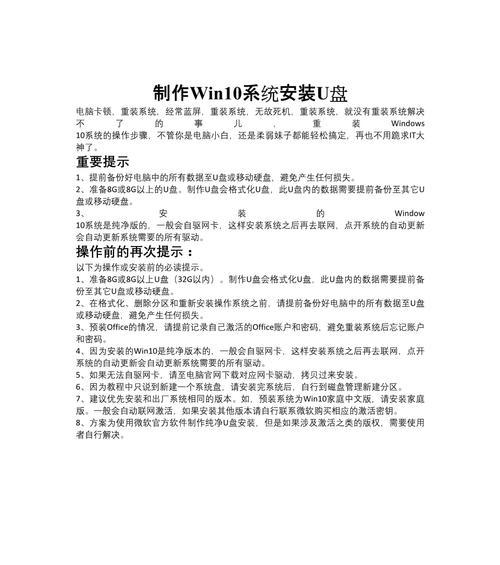
3.格式化U盘:清空数据以备制作安装盘
使用电脑自带的格式化工具,将U盘格式化为FAT32文件系统,并确保所有数据都已备份。格式化操作会清空U盘中的所有数据,请确保不再需要的文件已经妥善保存。
4.下载和安装Rufus软件
Rufus是一款常用的U盘制作工具,它可以帮助我们快速制作Win10系统安装盘。您可以在Rufus官方网站上下载该软件,并按照提示进行安装。
5.打开Rufus并选择U盘和镜像文件
打开安装好的Rufus软件,并在界面上选择正确的U盘和Win10系统镜像文件。请注意,选择正确的U盘和镜像文件非常重要,否则可能导致制作失败或损坏U盘。
6.设置分区方案和文件系统
在Rufus界面上,您可以选择分区方案和文件系统。对于大多数情况,选择默认设置即可。如果您有特殊需求,可以根据实际情况进行调整。
7.开始制作安装盘
确认所有设置都正确无误后,点击“开始”按钮开始制作安装盘。制作过程可能需要一些时间,请耐心等待。
8.制作完成:拔出U盘并重启电脑
当制作过程完成后,您会看到一个“制作完成”的提示。此时,您可以安全地拔出U盘,并重启您的电脑以准备安装Win10系统。
9.进入BIOS设置:选择U盘启动
在重启电脑时,按下相应的按键进入BIOS设置界面。找到“启动顺序”或类似的选项,确保U盘在启动顺序中排在第一位。
10.安装Win10系统:按照提示进行安装
重新启动电脑后,您将进入Win10系统安装界面。按照界面上的提示,选择语言、时区、键盘布局等信息,并点击“下一步”继续安装过程。
11.授权协议和许可证:阅读并同意相关条款
在安装过程中,您需要阅读并同意Win10系统的授权协议和许可证。确保您已经仔细阅读相关条款,并选择“同意”继续安装。
12.选择安装类型:全新安装或升级
根据您的需求,选择“自定义”进行全新安装,或选择“升级”保留当前系统文件并进行系统升级。
13.系统分区和安装位置:选择合适的选项
对于全新安装,您可以选择分区和安装位置。按照实际需求进行设置,并点击“下一步”继续安装。
14.系统安装:等待安装过程完成
系统安装过程可能需要一些时间,请耐心等待。系统会自动重启数次,您无需进行额外操作。
15.安装完成:设置个人信息和系统首次使用
安装完成后,您需要设置个人信息,如用户名、密码等,并进行系统的首次使用设置。此时,您可以根据个人喜好进行相关设置。
通过使用U盘制作Win10系统安装盘,我们可以轻松快捷地进行系统的重新安装和升级。只需按照本教程的步骤进行操作,您就可以完成整个过程。希望这个简单易懂的教程可以帮助到您,让您的装机过程更加轻松无压力。
- 电脑开机报0183错误的原因及解决方法(解析0183错误的含义及如何修复)
- 远程监控电脑(通过互联网实时监控电脑的操作,轻松掌控一切)
- 新手电脑重装系统教程(简单易懂的教程,让你轻松重装系统)
- 手机制图设计免费软件推荐(打造专业级设计工具的手机应用推荐)
- 解决联想电脑磁盘错误的有效方法(修复磁盘错误,让联想电脑重获新生)
- 华硕电脑重装教程(详细步骤指导,让你的华硕电脑焕然一新)
- 雨林木风U盘PE安装系统教程(详细讲解雨林木风U盘PE安装系统的步骤及技巧)
- 如何设置安全的电脑系统密码(从容应对安全威胁,保护个人隐私)
- 大白菜Win7装XP系统教程-让你的电脑多一个选择
- 探讨电脑读取磁盘或写入错误的原因及解决方法(了解磁盘读写错误的重要性与常见问题)
- 远程连接电脑无密码错误的解决方法(保障远程连接安全,有效解决无密码错误问题)
- 解决电脑无法启动并显示Windows错误的方法(快速定位问题并修复电脑启动故障)
- 解决电脑显示37错误的有效方法(快速修复电脑37错误,恢复正常使用)
- 大众行车电脑时间总错误的成因与解决方法(解析大众行车电脑时间总错误的原因及应对措施)
- 掌握Windows移动中心快捷键,提高工作效率(轻松使用Windows移动中心,快捷操作无压力)
- 索尼电脑磁带格式错误的解决方法(遭遇索尼电脑磁带格式错误?别慌,教你轻松解决!)